mac新手用户们总是会觉得只有一个按钮(或者一个都没有)的鼠标很难用,那么,这个问题该怎么解决呢?今天小编就教大家如何将鼠标的点按辅键进行修改或禁用,从而达到完全依靠键盘操作的方法。

修改点按辅键设置
1. 打开系统偏好设置,选择“触摸板”或“鼠标”
2. 选择“光标点按”,点按下边的下拉菜单=
3. 选择三个选项中的任意一个:双指点按(默认),点按右下角,或点按左下角
4. 左下角的选项对惯用左手的用户来说可能会比较有用。
小提示:“鼠标”面板中可能对于通用 usb 鼠标的选项数量有限,不过仍然有左右键互换的功能,对左手人士而言很方便。而使用 magic mouse 的话,基本上和 trackpad 的选项相同。
禁用点按辅键功能
只需将此选项左侧的选框取消勾选即可,此时如果要点按右键(比如弹出菜单),需要按住键盘上的 control 键同时点按。此方式并不推荐常用。
如果你对只有一个按钮的mac鼠标不熟悉的话,不妨使用这种方法,让你的操作完全依靠键盘解决。




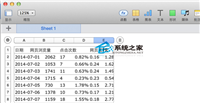
发表评论